По умолчанию все заголовки наших записей или подстраниц на веб-сайте на основе платформы WordPress являются внутренними ссылками. В этом руководстве вы узнаете, как легко настроить ссылку на внешний сайт из названий наших записей.
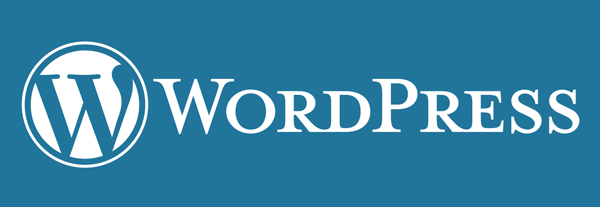
Добавление ссылок на страницу, запущенную на платформе WordPress, прост. Внутренние записи и подстраницы. Но как насчет названий наших текстов? По умолчанию они могут ссылаться только на содержимое записи. Так обстоит дело, например, в блоге на странице, запущенной в WordPress. На главной странице вы можете видеть заголовки записей, и после их нажатия мы переходим на соответствующую подстраницу.
Но что, если мы хотим, чтобы установить заголовок записи, чтобы привести не к содержанию записи, но это была ссылка на внешней стороне — сайт, который мы рекомендуем, рекламодателям или канал YouTube? В этом случае необходимо использовать дополнительное решение.
Первый метод — использование вилки
Первый способ, легче, что мы описываем здесь, требуют использования внешних плагинов, благодаря которым мы сможем установить ссылки из названий записей на нашем сайте или в блоге. Для этого установите плагин из панели управления Wordpres под названием «Ссылки на страницы».
После установки плагина он будет доступен на вкладке «Вкладки» в левой панели меню WordPress. Просто добавьте новую запись или введите существующую запись. В самом низу страницы вы найдете новый раздел — «Ссылки на страницы». Здесь задайте значение по умолчанию «Пользовательский URL». Затем в соответствующем поле вставьте ссылку, к которой должна вести запись. Затем все, что вам нужно сделать, это сохранить запись и опубликовать ее или обновить.
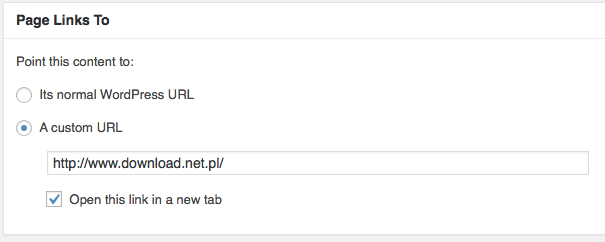
Теперь название записи будет ссылкой на внешний веб-сайт одновременно. В параметрах вы также можете выбрать, чтобы открыть страницу после нажатия на новую вкладку браузера («Открыть эту ссылку на новой вкладке»).
Второй метод — добавление ссылок вручную
То же, что и мы, с помощью плагина, также можно сделать сами. Вам просто нужно вставить соответствующий код на свой сайт. Мы переходим от панели управления WordPress к вкладке «Внешний вид»> «Редактор».
Здесь, в правой части окна, находим и открываем ссылку с именем functions.php. Открыв его в редакторе, вставьте следующий код в свободное пространство:
function print_post_title () {
глобальные $ post;
$ thePostID = $ post-> ID;
$ post_id = get_post ($ thePostID);
$ title = $ post_id-> post_title;
$ perm = get_permalink ($ post_id);
$ post_keys = array (); $ post_val = array ();
$ post_keys = get_post_custom_keys ($ thePostID);
if (! empty ($ post_keys)) {
foreach ($ post_keys as $ pkey) {
if ($ pkey == ‘external_url’) {
$ post_val = get_post_custom_values ($ pkey);
}
}
if (empty ($ post_val)) {
$ link = $ perm;
} else {
$ link = $ post_val [0];
}
} else {
$ link = $ perm;
}
эхо «
‘. $ Title.
«;
}
Цель кода — создать место, из которого мы сможем добавить ссылки в заголовок записей. Однако это не конец работы.
Теперь нам нужно найти места в нашей теме, где мы хотим добавить возможность размещения ссылок в заголовках. Таким образом, редактор уровней открытых файлов, таких как archives.php, content.php или category.php — везде, где мы хотим, чтобы включить функцию добавления ссылок.
В выбранных местах мы заменяем следующий код:
‘, esc_url (get_permalink ())),’
«); ?>
Используя код:
Вот и все. Теперь только от «Параметры экрана» Вы должны активировать «Пользовательские поля», а затем добавить список для вставки внешних ссылок на нашем сайте. Также стоит отметить, что мы можем использовать косвенное решение, которое является плагинами, чтобы помочь вставить код в отдельные части нашего WordPress. Тем не менее, это является косвенным и, возможно, в этом случае лучше просто установить плагин, который сам активирует возможность добавлять ссылки на заголовки постов и страниц на нашем сайте.
Наконец, мы рекомендуем вам комментировать и описывать любые проблемы, которые могут возникнуть при добавлении функции, описанной выше.






